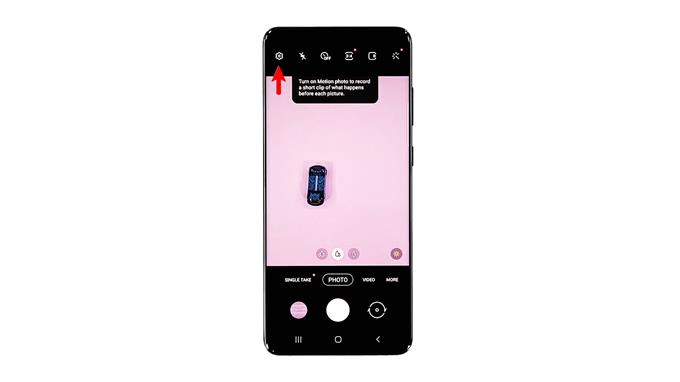В този урок ще ви покажем как да нулирате настройките на камерата на вашия Samsung Galaxy A71. Доказано е, че такава процедура решава всякакви незначителни проблеми с камерата. Това ще го върне към конфигурацията по подразбиране. Прочетете, за да научите повече.
Дори основните приложения и функции като камерата могат да се поддадат на някои проблеми. Когато това се случи, едно от нещата, които можете да направите, е да нулирате настройките му, така че да се върне към конфигурацията по подразбиране.
През повечето време това ще бъде достатъчно, за да отстраните проблема, въпреки че има моменти, в които трябва да направите повече от това. Нулирането на настройките винаги трябва да е сред първите процедури, които трябва да направите, особено ако се опитвате да отстраните проблем, който не разбирате.
Нулирайте настройките на камерата на Galaxy A71
Има няколко метода, които можете да използвате, за да нулирате камерата на телефона си. Първият може да бъде намерен, ако стартирате камерата, докато вторият може да стане чрез Настройки.
1. За да започнете, стартирайте камерата.
2. Потърсете иконата на зъбно колело в горния ляв ъгъл на екрана. Докоснете го, за да отворите настройките на камерата.
3. Превъртете докрай, за да намерите Нулиране на настройките. След като го намерите, докоснете го и след това докоснете Нулиране, за да потвърдите.
Този метод сам по себе си може да разреши всички незначителни проблеми, свързани с камерата.
4. Ако искате да използвате другия метод, всичко, което трябва да направите, е да докоснете и задържите върху иконата на камерата, докато се покаже менюто с опции.
5. Потърсете иконата за информация за приложението и след това я докоснете.
6. Превъртете малко надолу, за да намерите хранилище, и след като го намерите, докоснете го.
7. Докоснете Изчистване на кеша. Докоснете Изчистване на данни, след което докоснете OK, за да го потвърдите.
Тази процедура има същия ефект като предишния метод.
Ако преди сте имали проблеми, докато сте използвали камерата на телефона си, сега те вероятно са отстранени.
Надяваме се, че този прост видео урок може да бъде полезен.
Моля, подкрепете ни, като се абонирате за нашия канал в YouTube. Благодаря за четенето!